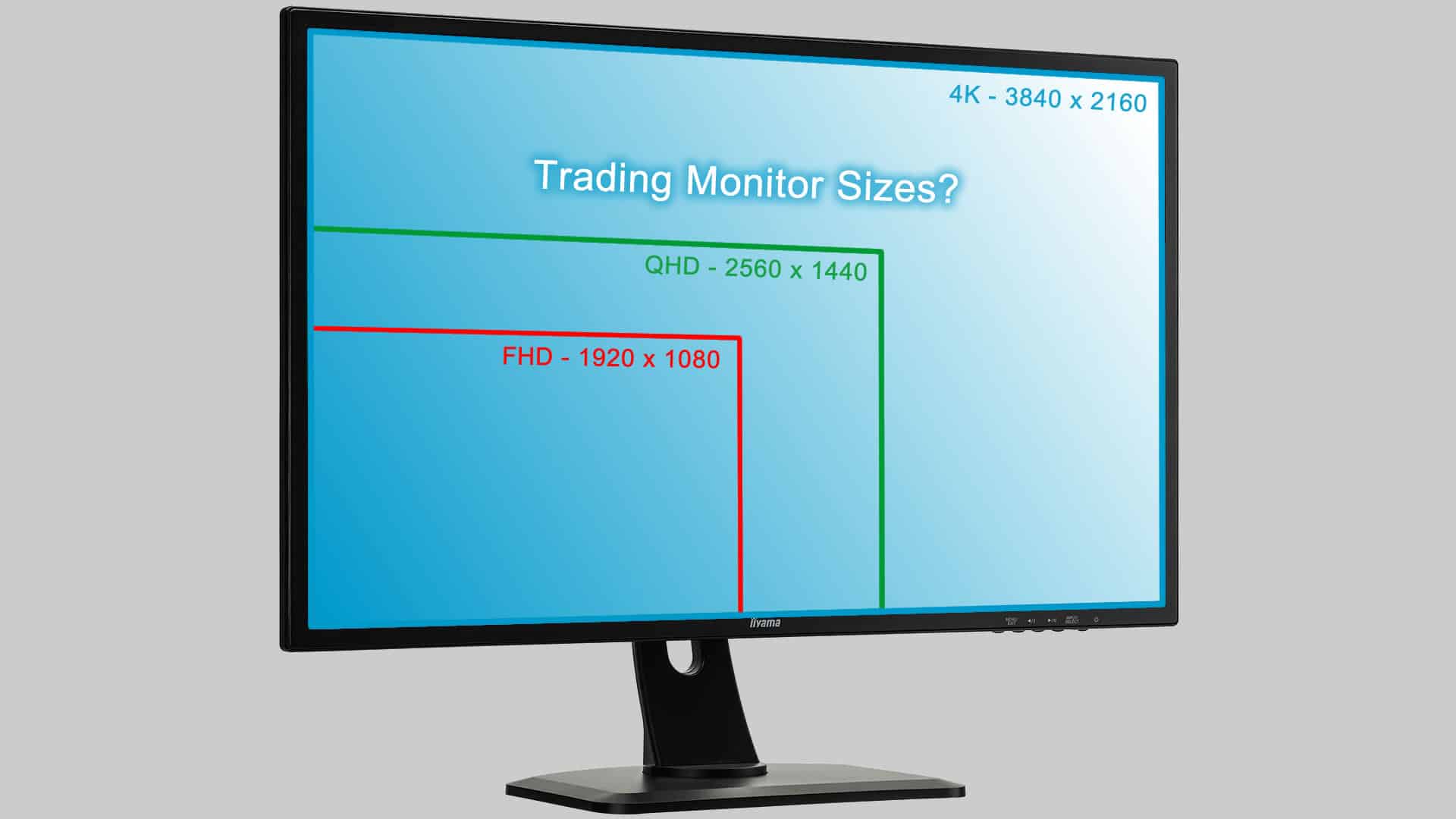5
PC用のモニターを購入する際は、モニターサイズを選ぶ際に画面対角線と解像度に注意してください。
モニターサイズ/画面対角線:解像度が重要です
解像度が低すぎると、画面が大きくなっても意味がありません。解像度は、画面に表示できるピクセル数を示します。解像度は画像の品質だけでなく、画面上に表示できるプログラムウィンドウのスペースにも影響します。現在のモニター解像度の標準は次のとおりです:
- フルHD(1920×1080ピクセル):フルHDは、新しいPCモニターにおける最低基準として依然として主流です。特に24インチ(約61cm)までの小型画面に適しています。ただし、画面が大きい場合、ピクセル密度(1 インチあたりのピクセル数、PPI)が低下するため、フル HD では鮮明さが低下する可能性があります。
- QHD または WQHD(2560 x 1440 ピクセル):この解像度は、27 インチから 32 インチのモニターでよく使用されます。より鮮明で、コンテンツを表示するスペースも広くなります。QHD は、ゲーム、ビデオ編集、CAD アプリケーションに最適です。
- 4K モニター(3840 × 2160):4K 解像度の画面は、特にゲームや要求の厳しいアプリケーションでは、グラフィックカードに高い性能が要求されます。4Kでのスムーズな作業やゲームプレイには、ハイエンドのグラフィックカードが必要です。高FPSと最大詳細設定のゲームでは、ボトルネックを回避するために、高性能プロセッサーと十分なメモリも必要です。
- UWQHD解像度(3440×1440)のウルトラワイドモニター(21:9):UWQHD解像度のウルトラワイドモニターは、従来の16:9フォーマットのモニターよりも広い視野角を提供します。複数のウィンドウを並べて表示できるため、マルチタスクに最適です。ゲーマーには没入感のあるゲーム体験のために、プロフェッショナルユーザーには動画編集やCADアプリケーション用に特に人気があります。
- サイズと解像度:小型のディスプレイ(例:24インチ)では、ピクセル密度が高いためフルHDが鮮明に表示されます。大型モニター(27 インチ以上)では、同じ数のピクセルが広い範囲に分散されるため、フル HD はピクセルが目立ちます。32 インチ以上のモニターでは、鮮明な表示を確保するために、QHD や 4K UHD などのより高い解像度をお勧めします。
- 高解像度に対応する処理能力:高解像度ディスプレイ(例:QHDや4K)は、グラフィックカードに高い処理能力を必要とします。特にゲームや動画編集では、コンテンツを滑らかに表示するために、ハードウェアが十分な性能を備えているか確認してください。
- 重要:ピクセル密度(PPI)、画面サイズ、および視聴距離は密接に関連しており、モニターの使用時の画像品質と快適性に影響を与えます。したがって、適切なモニターを選択するには、ピクセル密度、画面サイズ、および視聴距離のバランスを考慮する必要があります。
- 小型モニター(27インチ)には、高い鮮明さを確保するため、WQHDまたは4Kが推奨されます。理想的な視聴距離は解像度に合わせる必要があります:解像度とピクセル密度が高いほど、ピクセルを認識せずに近づくことができます。
画面サイズ:対角線の選択肢
モニターのサイズは、使用目的によって大きく異なります。画面の対角線はインチで測定され、1インチは2.54センチメートルに相当します。以下は一般的なサイズとその最適な用途です:
- 17 インチ (43.18 cm): 以前はオフィス用途やインターネット閲覧の標準サイズでした。解像度は通常 1280 x 1024 ピクセルです。このサイズは現在では時代遅れで、マルチタスクに十分なスペースがなく、現代のモニターと比べてピクセル密度が低い点が欠点です。
- 19 インチ (48.26 cm): 17 インチよりやや大きく、文字表示が大きいため目に優しいサイズです。解像度は通常 1280 x 1024 ピクセルです。このサイズも古く、ほとんど使用されなくなっています。
- 22 インチ (55.88 cm): 22 インチのモニターでは、1680 x 1050 ピクセルの画面でより広いスペースを利用できます。デスクでの作業に最適なサイズです。ただし、ゲームやマルチタスクなどの現代的な用途には、このサイズはしばしば小さすぎます。
- 24 インチ (60.92 cm): フル HD は通常 24 インチ以上から利用可能です。1920 x 1080 ピクセルの画面では、マルチタスクに十分なスペースを確保できます。2 つのウィンドウを並べて表示することも可能です。ゲーミングモニターとしても 24 インチは良い選択です。メリット: 2 つのウィンドウを並べて表示できます。ゲーマーやホームオフィス用途に人気です。
- 27 インチ (68.58 cm): もう少し大きなサイズをお探しの方は、27 インチのモニターがおすすめです。ここでは解像度が重要になります。フル HD (1920 x 1080 ピクセル) では、よく見ると個々のピクセルが認識できます。この場合は、2560 x 1440 ピクセルが最適です。より広いスペースが必要なユーザーや、没入感のあるゲームを楽しみたいユーザーに最適です。
- 30 インチ以上:30 インチ以上の画面は、通常、Photoshop、ビデオ編集、CAD プログラムなどのプロフェッショナルな用途にのみ適しています。高解像度の大型モニターでは、このようなアプリケーションを最大限に活用できます。ゲーム用途では、このサイズでは4K解像度も検討する価値があります。推奨:このサイズのモニターでは、鮮明な表示を確保するために4Kのような高解像度が必須です。デザイナーやゲーマーに特に適しています。